macOS 编译 Android 9 源码
环境:
macOS High Sierra 10.13.6 with 16GB RAM
XCode 9.4.1
Oracle JDK 1.8.0_181
大约 1 个月之前,Google 推出了 Android Pie 正式版,我也用 Pixel XL 设备第一时间更新到了 Pie,结果发现和 Oreo 相比变化不大。此外,我也想到 Google 应该早就在 AOSP 创建了 Android Pie 的代码分支,正好我到刚到 Microstrategy 来上班,换了新的 MacBook,是时候再次用 MacBook 编译一次 AOSP 源码了。
首先我查看了手上的 2017 款 MacBook 15寸,发现这居然是 500GB 磁盘的,这令我十分惊喜,这意味着这台机器编译 Android 源码时磁盘空间将会绰绰有余。
获取源代码
可从国内镜像先下载到一个压缩包,USTC Mirror 和 Tuna 都可选择,以下以 Tuna 为例。
首先从 这里 下载 aosp-latest.tar 文件和对应的 MD5 文件。这个 tar 文件中是近期的整个 AOSP 项目的压缩包。下载可以使用 wget 加 -c 命令,这样即使下载意外失败,也可以接上中断的地方继续下载。
1 | # download aosp-latest.tar file, with -c option |
下载完成后,可以通过以下命令获取 md5 值,检查和下载到的 aosp-latest.tar.md5 文件中的值是否一致:
1 | # get it's md5 value then check the value |
另一个令人惊喜的事,最近的 aosp 体积居然减小了,之前几个月 aosp 体积那是一路蹭蹭蹭往上涨,涨到了 40 多 GB:
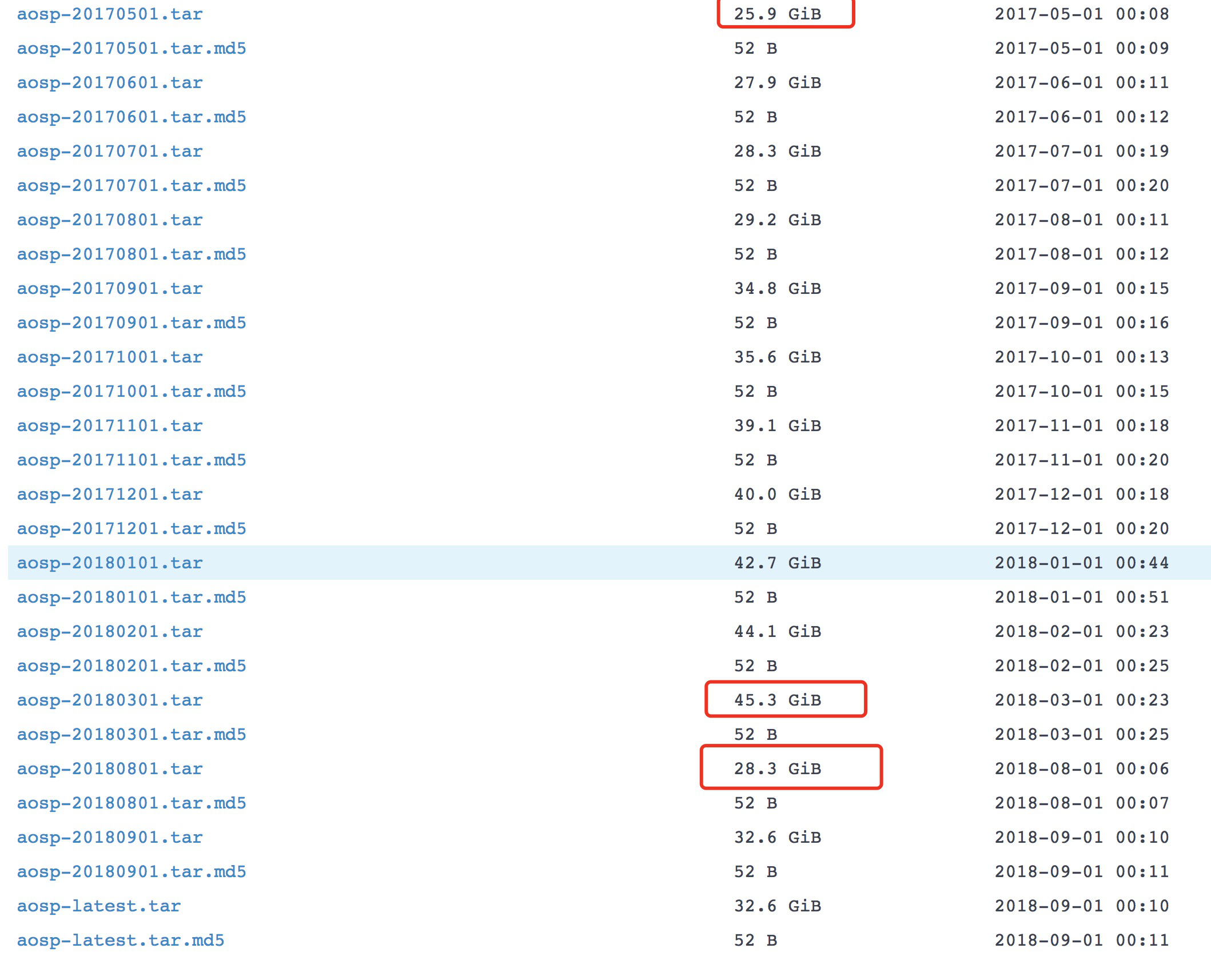
接下来,按照之前我的 post macOS 系统编译 Android 8.1.0 源码全过程 中的描述,建立 sparse image 并挂载,然后将 aosp-latest.tar 解压到 sparse image 中。我在 sparse image 中建立了一个 aosp 目录,然后把 aosp-latest.tar 解压到了 aosp 目录中,此时 aosp 目录中仅有一个 .repo 目录。接下来我们来把最新的 Android Pie 分支的代码 checkout。
另外,要先知道我们需要哪个分支,在 这里 可以看到所有代码分支与代号。在这个网页如果显示为中文,就拉到最底部在左下角把语言换成英文,因为英文才有最新的 Android Pie 相关信息。如下图所示,根据自己想要用于什么设备来选择分支,比如如果是 Pixel 2 设备那么最新的分支就是 android-9.0.0_r6,而不能使 android-9.0.0_r7 和 android-9.0.0_r8,我当时用的是 android-9.0.0_r2
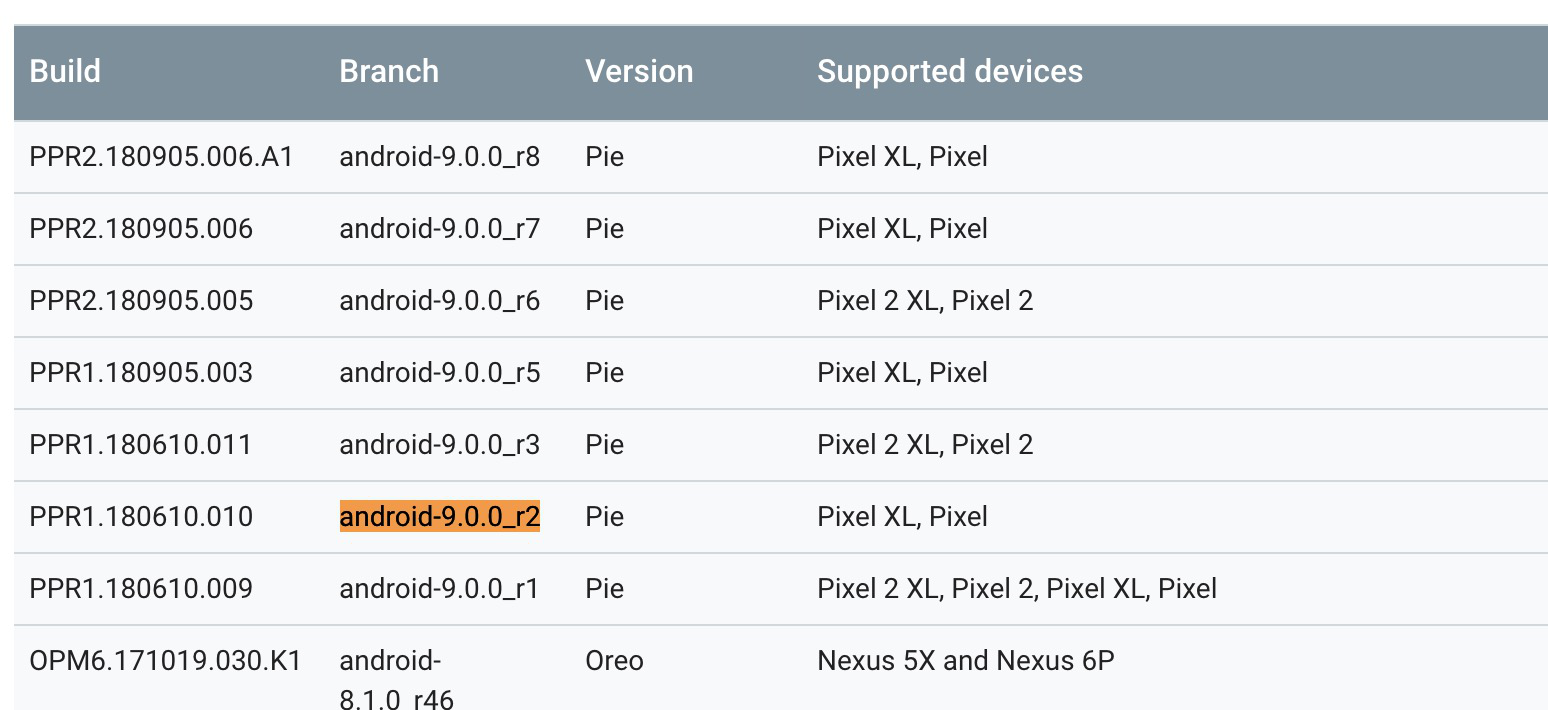
1 | # prepare repo |
接下来就可以 repo sync 了,可以直接执行此命令,也可以像我之前 post 一样写一个 sync 脚本来执行。
有于我们下载了最新的 aosp-latest.tar,所以 sync 的过程还是比较快的,我当时应该 30 来分钟就 sync 完成了。
编译
以往编译 Android 源码时,总是会出现各种各样的错误,但是这次 Android Pie 的源码编译异常顺利,没有任何错误,不知道是不是 Google 做了改进和优化。
首先下载 XCode 安装,然后进入 aosp 根目录,就可以编译了:
1 | # clear build generated files |
非常顺利,上次我选择 aosp_marlin-userdebug 用了 3 个半小时就成功编译了,简直令人感动。相比起来,之前的 Android 源码编译会出现各种各样的错误,让人非常抓狂。
因为我手里的 Pixel XL 已经安装了 factory Android system,里面有我很多资料和数据了,另外 userdebug 类型的 Android 是没有 Google 服务的,并且连 Google Photos、Camera、Gmail 等应用全都没有,所以我就没再把编译出来的 userdebug 类型系统安装到手机中。于是,我今天选择 aosp_x86_64-eng 重新编译了一遍,这个 aosp_x86_64-eng 适用于在 x86 电脑上运行模拟器 (没有手机就只好现在电脑上用模拟器试试了)。这一次用了 4 个多小时完成编译,同样非常顺利:
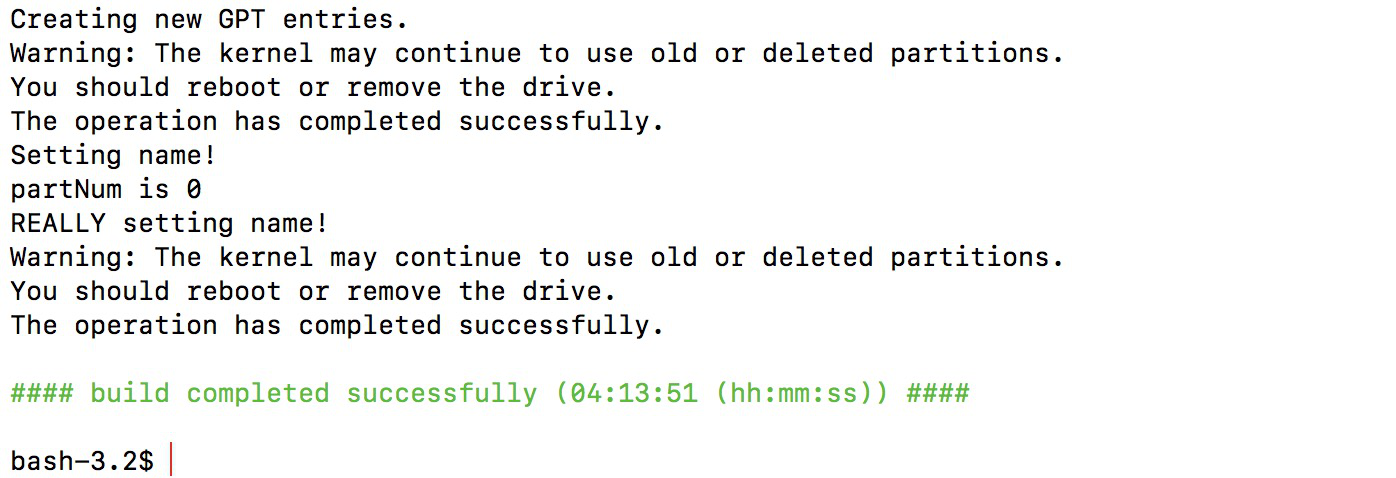
编译完成后,直接运行 emulator 命令即可运行模拟器。需要注意,这个 emulator 命令是运行 lunch 命令而添加的,也就是如果退出了电脑的 terminal,然后再进入 aosp 根目录,需要重新运行 source build/envsetup.sh 和 lunch 然后才能运行 emulator。以下是模拟器运行的截图:
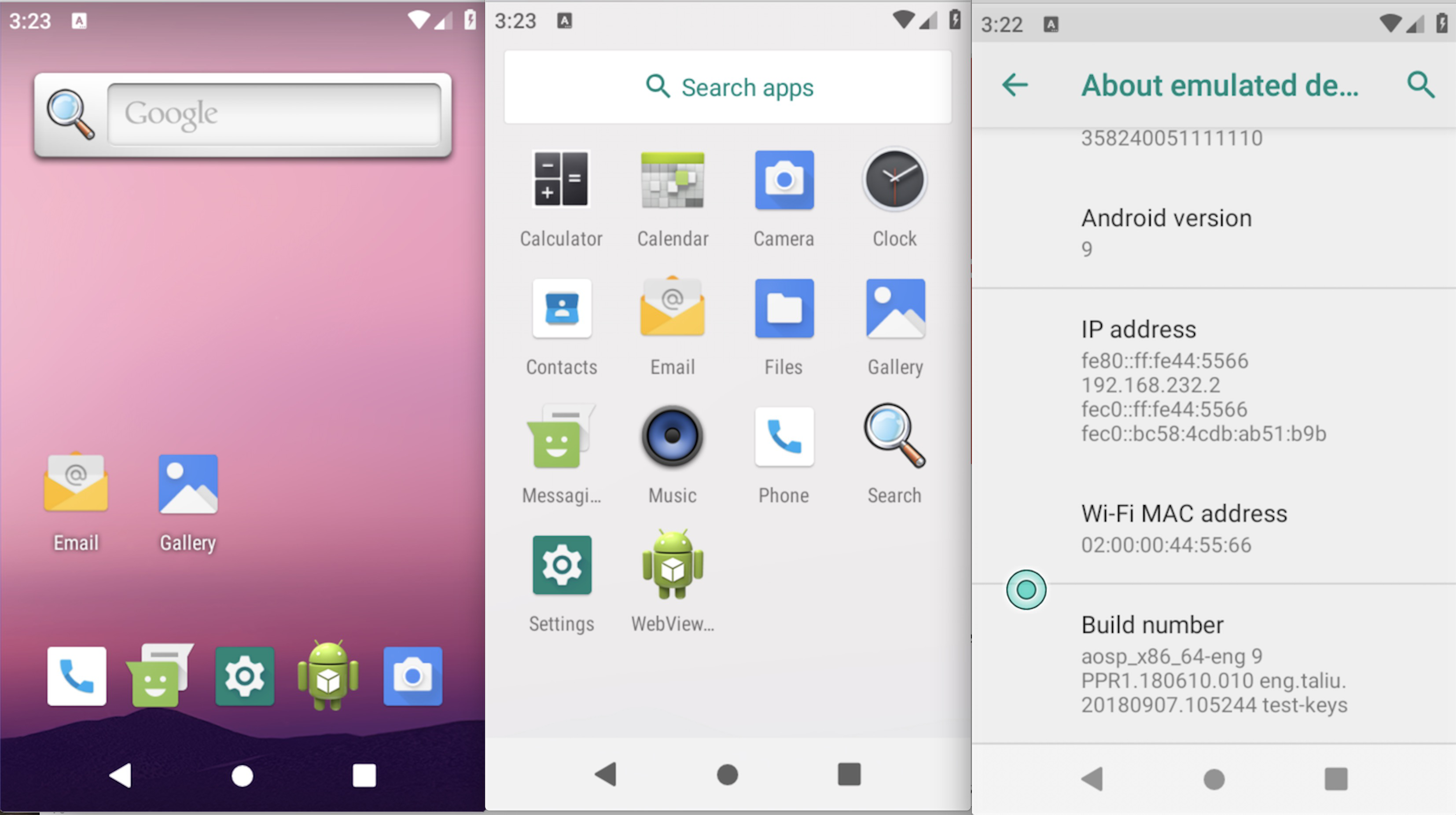
上面 3 张截图中,左边两张截图可以看到系统是很简陋的,Google 的许多应用都没有,连 Google service 也没有。最有一张截图,显示了 Android 版本号是 9,另外最底部的 Build Number 显示了这是 aosp_x86_64-eng 类型的构建,PPR1.180610.010 是 Build 代号,在 这里 可以看到,而 20180907.105244 则是构建时间。